win11任务栏窗口页取消叠加的方法 win11怎么取消任务栏窗口重叠
更新时间:2023-04-20 09:29:17作者:zheng
在win11中有一个功能,在任务栏中的相同程序的窗口页会自动叠加起来,有些用户觉得这个功能非常的好用,可以让任务栏变得更加整洁,但是有些用户觉得这个功能不好用,每次切换窗口不能直接点击切换,那么有没有什么办法取消叠加呢?今天小编就教大家win11任务栏窗口页取消叠加的方法,如果你刚好遇到这个问题,跟着小编一起来操作吧。
推荐下载:win11正式版下载
方法如下:
1、打开“控制面板”

2、把右上角“查看方式”改为“大图标”
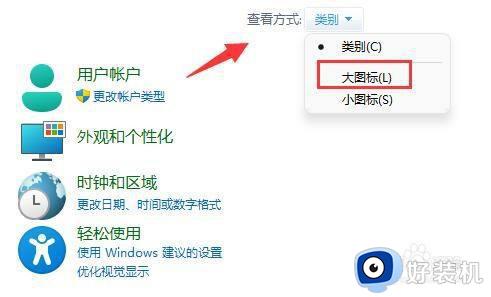
3、找到“startallback”了,点击打开它。
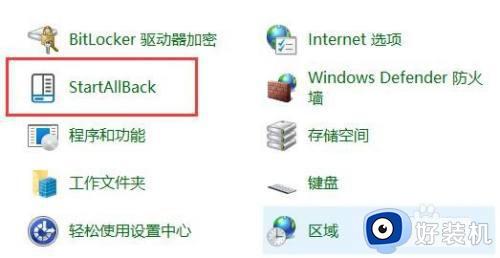
4、进入左边“任务栏”,将“合并任务栏按钮”改为“从不”
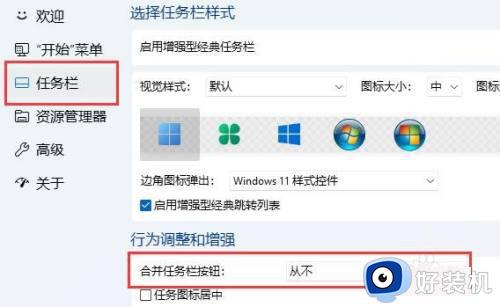
5、点击右下角“立即重启”即可取消窗口重叠。
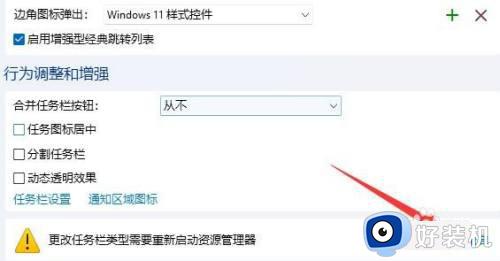
以上就是关于win11任务栏窗口页取消叠加的方法的全部内容,还有不懂得用户就可以根据小编的方法来操作吧,希望能够帮助到大家。
win11任务栏窗口页取消叠加的方法 win11怎么取消任务栏窗口重叠相关教程
- win11任务栏不折叠设置教程 win11任务栏图标折叠如何取消
- win11系统任务栏怎么设置不重叠 win11任务栏不折叠的设置方法
- win11任务栏不自动折叠如何设置 如何取消win11任务栏自动折叠
- win11展开任务栏窗口设置方法 win11任务栏窗口怎么铺开
- win11任务栏图标怎么不隐藏 win11右下角图标折叠怎么取消
- win11任务栏怎么展开 win11任务栏展开的方法
- win11怎么展开任务栏图标 win11如何设置任务栏展开图标
- win11状态栏不合并图标设置方法 win11状态栏怎么让窗口不叠加
- win11怎样不合并任务栏图标 win11任务栏图标不合并设置方法
- win11任务栏怎么调从不合并 win11任务栏不重叠设置方法
- win11家庭版右键怎么直接打开所有选项的方法 win11家庭版右键如何显示所有选项
- win11家庭版右键没有bitlocker怎么办 win11家庭版找不到bitlocker如何处理
- win11家庭版任务栏怎么透明 win11家庭版任务栏设置成透明的步骤
- win11家庭版无法访问u盘怎么回事 win11家庭版u盘拒绝访问怎么解决
- win11自动输入密码登录设置方法 win11怎样设置开机自动输入密登陆
- win11界面乱跳怎么办 win11界面跳屏如何处理
win11教程推荐
- 1 win11安装ie浏览器的方法 win11如何安装IE浏览器
- 2 win11截图怎么操作 win11截图的几种方法
- 3 win11桌面字体颜色怎么改 win11如何更换字体颜色
- 4 电脑怎么取消更新win11系统 电脑如何取消更新系统win11
- 5 win10鼠标光标不见了怎么找回 win10鼠标光标不见了的解决方法
- 6 win11找不到用户组怎么办 win11电脑里找不到用户和组处理方法
- 7 更新win11系统后进不了桌面怎么办 win11更新后进不去系统处理方法
- 8 win11桌面刷新不流畅解决方法 win11桌面刷新很卡怎么办
- 9 win11更改为管理员账户的步骤 win11怎么切换为管理员
- 10 win11桌面卡顿掉帧怎么办 win11桌面卡住不动解决方法
